配置阿里云视频
若免费视频流量已达上限,建议配置阿里云视频。本文旨在介绍阿里云视频的使用规则及操作指南。
视频相关概念介绍
视频空间:该站点的免费视频空间,不受续费影响。
总流量:该站点当前的免费可使用流量的总和,续费后会增加。
配置阿里云视频指南
单击开通视频点播服务,在视频点播页面购买适合自己的包。
说明流量包:如果您网站使用阿里云视频控件,视频空间够用,但版本配额的视频流量已用完,网站上的视频无法播放,建议您购买流量包。
转码包和存储包:如果您使用阿里云视频控件,上传的视频已达版本上传空间上限,仍需再增加视频,您可以选择上传到阿里云,需要购买转码包和存储包。
添加域名:在视频点播控制台,单击左侧导航栏中的,填写信息并提交。
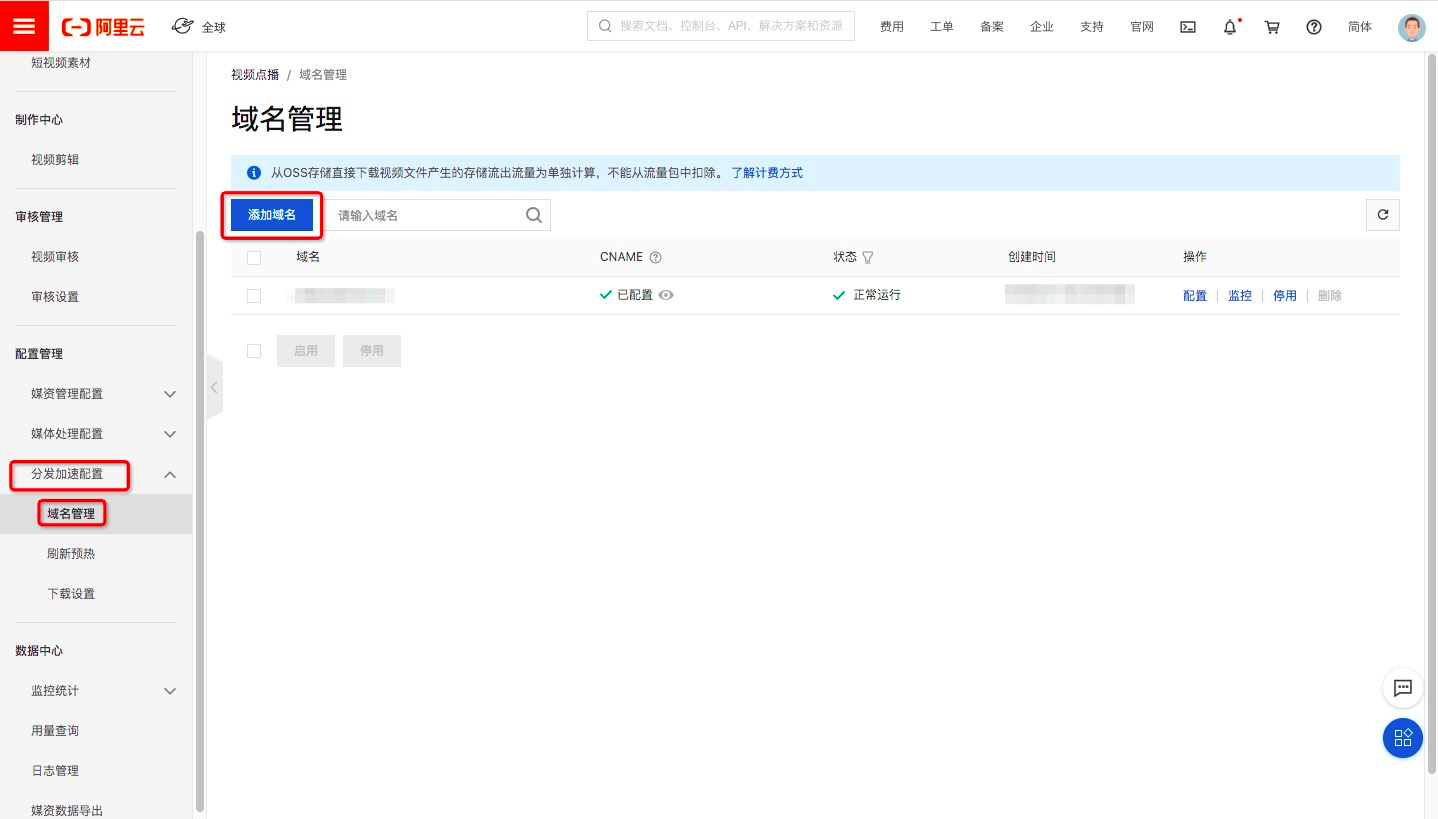 说明
说明添加域名的信息提示如下:
v.+网站后台绑定的域名。(如:v.kkk.xyz)
类型:OSS域名。
端口:80端口。
加速区域:请按实际需求进行选择。
在点播控制台页面,复制系统生成的CNAME记录值(鼠标悬停小眼睛,单击最右面的图标即可复制)。
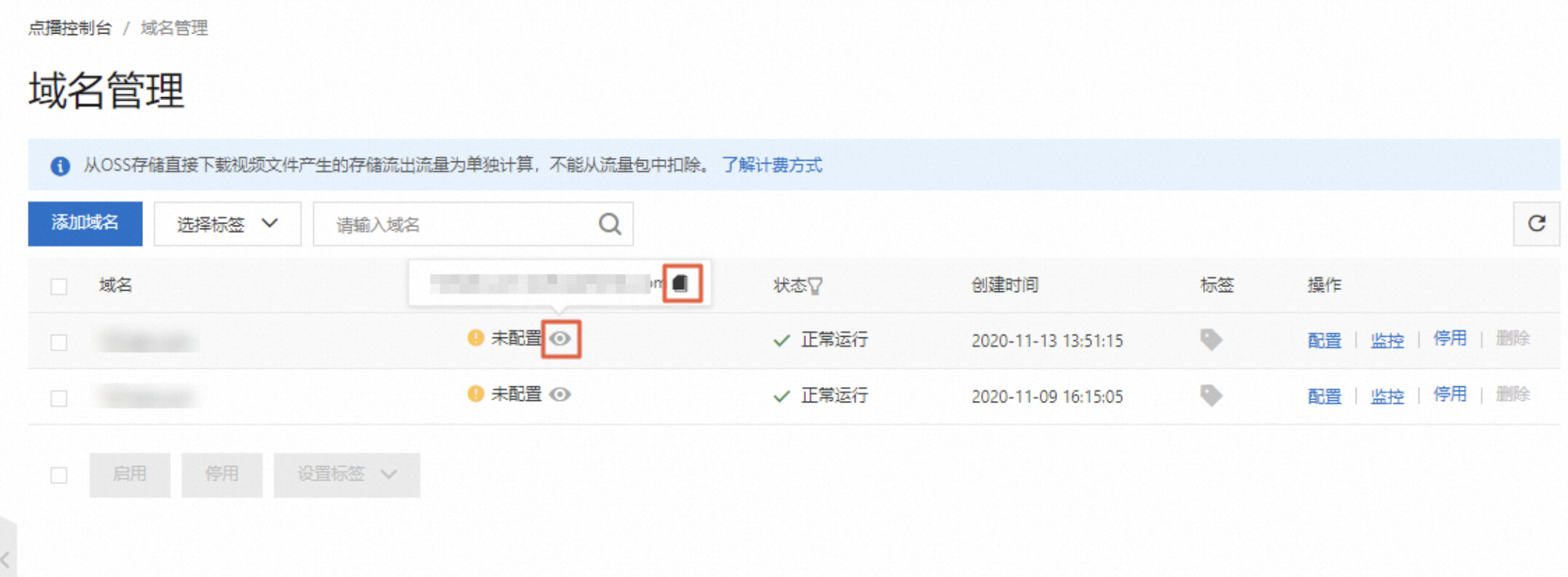
回到阿里云控制台页面,在左侧工具栏产品与服务中搜索域名,并单击进入域名管理控制台,在域名列表中,找到您的网站域名,并单击其右侧的解析按钮,进入到解析设置页面。在解析设置页面单击添加记录。
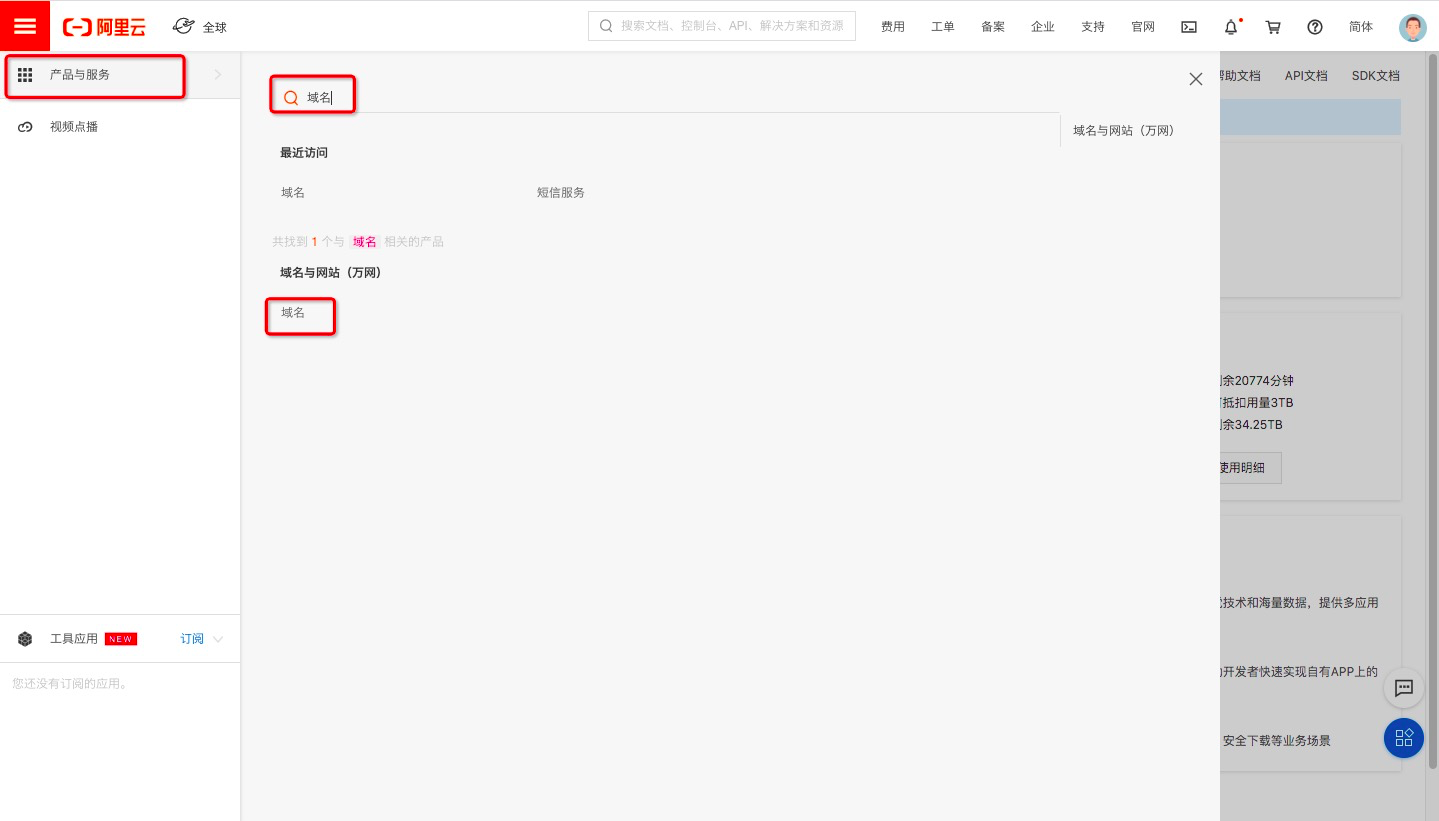 说明
说明添加解析记录的信息提示如下:
记录类型:CNAME。
主机记录:v。
记录值:将之前复制的CNAME记录值粘贴在此行。
其他项默认即可。
配置阿里云API:将鼠标放置在阿里云控制台右上角的头像上,单击,进入用户页面。
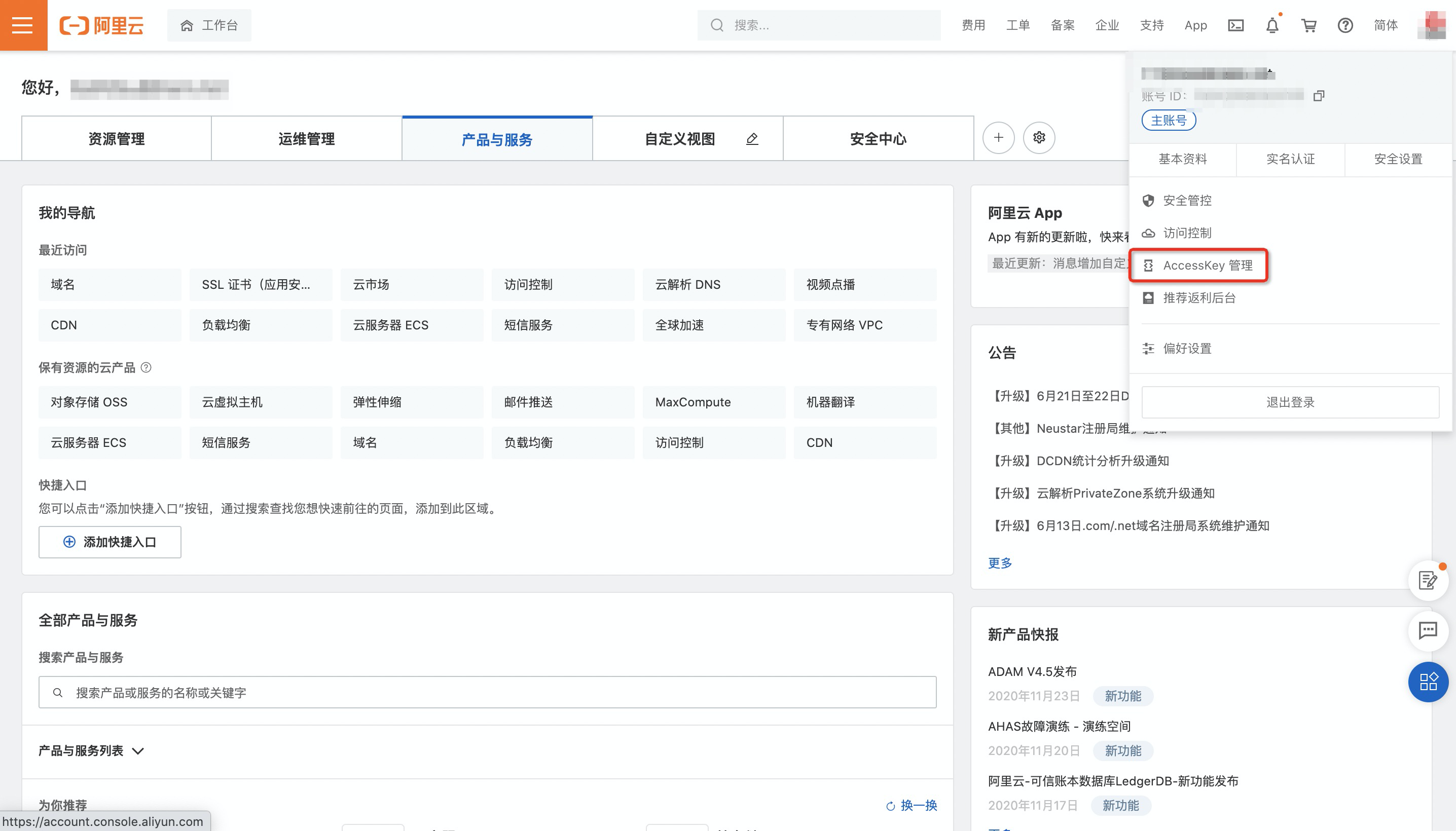 说明
说明为确保账号安全,建议用户使用子账号授权,并仅对子账号授权视频权限。
新建用户时,请选择访问方式为:控制台密码登录。
为子账号授权:在用户页面创建子账号用户,创建完成后,单击添加权限,搜索管理视频点播服务的权限,选中该权限,确认后即可授权成功。
获取AccessKeyID、AccessKeySecret:单击您设置的用户登录名称,单击,即可获取AccessKeyID、AccessKeySecret。
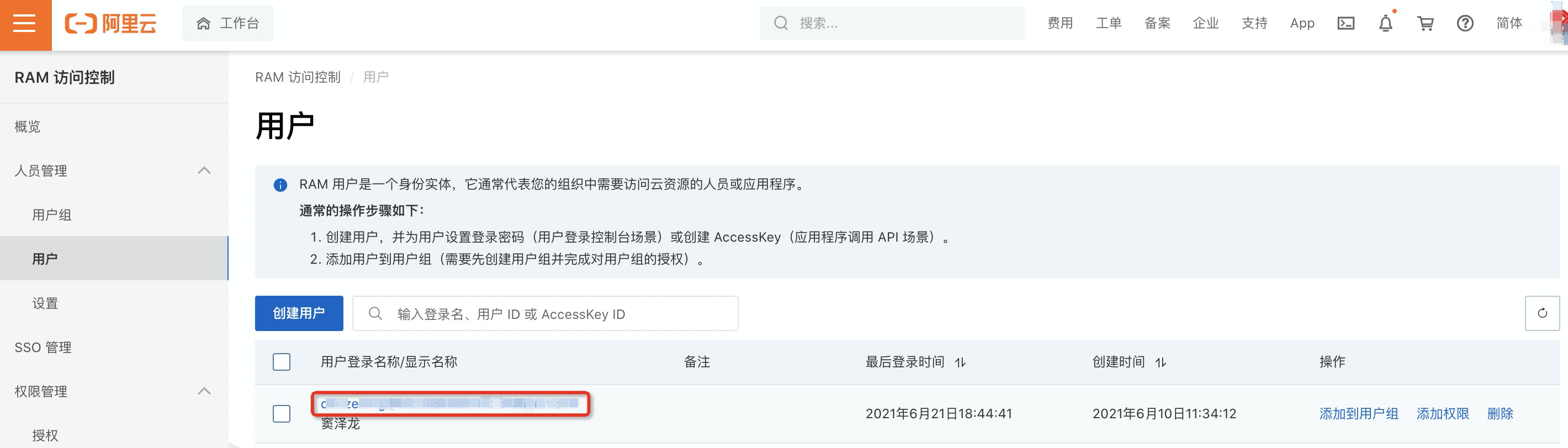
回到网站后台阿里云视频配置页面,将AccessKeyID、AccessKeySecret填入即可。
如需观看配置视频操作请单击如何开通阿里云视频点播。